KPhotoAlbum के साथ अपनी तस्वीरें प्रबंधित करें
मोबाइल उपकरणों पर कैमरों के निरंतर सुधार के कारण, अब हम पहले से कहीं अधिक तस्वीरें लेते हैं। हम उन्हें अधिक से अधिक कमरे बनाने के लिए डिजिटल स्टोरेज में डंप करते हैं और दिन से डरते हैं कि हमें 2004 से एक तस्वीर मिलनी होगी क्योंकि हमने कभी भी हमारी तस्वीरों को व्यवस्थित करने के लिए समय नहीं लिया।
ऐसा नहीं होना चाहिए। लिनक्स के लिए कई फोटो प्रबंधक हैं, लेकिन उनका प्राथमिक उद्देश्य अक्सर देखने और मूल संपादन होता है। KPhotoAlbum एक छोटा लेकिन शक्तिशाली केडीई एप्लीकेशन है जो कई फ़ोटो को एक साथ व्यवस्थित कर सकता है। Digikam के विपरीत, KPhotoAlbum सभी लोगों के लिए सभी चीजों की कोशिश नहीं कर रहा है - इसके बजाय, इसके डेवलपर ने एक काम करने के दर्शन का चयन किया, लेकिन यह अच्छा कर रहा है।
स्थापना
KPhotoAlbum संकलन के लिए स्रोत प्रदान करता है। (के) उबंटू उपयोगकर्ताओं के लिए, आप पीपीए के माध्यम से स्थापित कर सकते हैं:
sudo add-apt-repository ppa: dominik-stadler / ppa sudo apt-get अद्यतन sudo apt-get installkphotoalbum
प्रयोग
पहले भाग में, KPhotoAlbum आपको स्वागत स्क्रीन के साथ स्वागत करता है। डेमो मोड चुनें (यदि आप फोटो आयात किए बिना एप्लिकेशन का परीक्षण करना चाहते हैं), या अपनी तस्वीरों को कैटलॉग करने के लिए डेटाबेस बनाएं। यदि आप सभी फ़ोटो को एक फ़ोल्डर में रखते हैं, तो यह बहुत अच्छा है, क्योंकि KPhotoAlbum एकाधिक रूट फ़ोल्डर्स का समर्थन नहीं करता है। अपने मुख्य फ़ोल्डर का पथ दर्ज करें (उदाहरण के लिए, "/ home / $ USER / Pictures"), और डेटाबेस बनाने के लिए उपफोल्डर्स के माध्यम से KPhotoAlbum स्कैन करें। यह मेटाडेटा (EXIF) और आपकी फ़ोटो के चेकसम को पढ़ता है और इसे एक XML फ़ाइल में संग्रहीत करता है। यह तेज़ बनाता है और आपको अपनी तस्वीरों को स्वतंत्र रूप से स्थानांतरित या संपादित करने देता है। वे KPhotoAlbum से बंधे नहीं हैं क्योंकि यह उन्हें सीधे संशोधित नहीं करता है।
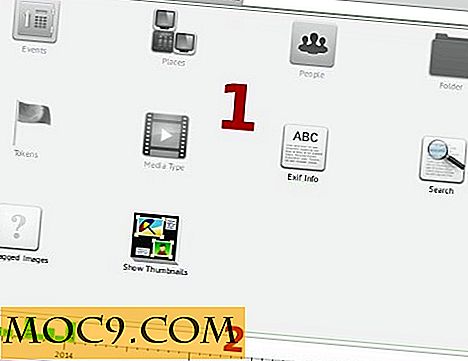
KPotoAlbum में "होम" स्क्रीन प्रारंभिक बिंदु है। मुख्य क्षेत्र (1) में आपकी श्रेणियां और विकल्प शामिल हैं जैसे "खोज" जिसे आप एक क्लिक से एक्सेस करते हैं। हिस्टोग्राम या टाइमलाइन (2) समूह की अवधि जब वे बनाई गई थीं। "स्कोप" जानकारी क्षेत्र (3) वर्तमान में चयनित श्रेणियों और टैग प्रदर्शित करता है। दाईं ओर वाला बॉक्स (4) चयनित छवियों की सटीक संख्या और डेटाबेस में सभी छवियों की कुल संख्या दिखाता है। "सहेजें" आइकन का अर्थ है कि सहेजे गए परिवर्तन नहीं हैं।

आप "सेटिंग्स -> KPhotoAlbum कॉन्फ़िगर करें" संवाद में KPhotoAlbum को ट्विक कर सकते हैं। खोज विकल्प समायोजित करें, डुप्लिकेट फाइल पहचान, विंडो पृष्ठभूमि रंग, थंबनेल आकार और अधिक।
तस्वीरें एनोटेट और व्यवस्थित करना
KPhotoAlbum वर्गीकरण के कई स्तर प्रदान करता है, लेकिन यह लचीला है और आप सभी का उपयोग करने के लिए मजबूर नहीं करता है। फिर भी, शब्दावली को स्पष्ट करना महत्वपूर्ण है।
1. श्रेणियाँ
श्रेणियां शीर्ष स्तर हैं; वे होम स्क्रीन पर आइकन के रूप में दिखाई देते हैं। आप डिफ़ॉल्ट को हटा सकते हैं और अपना खुद का बना सकते हैं, यहां तक कि उन्हें कस्टम आइकन भी दे सकते हैं। श्रेणियां आसानी से "सेटिंग्स" संवाद से प्रबंधित की जाती हैं। यहां आप अनगिनत छवियों के लिए डिफ़ॉल्ट सेट कर सकते हैं।

2. उपश्रेणियां
यात्रा श्रेणियों का आयोजन करते समय उपश्रेणियां वैकल्पिक लेकिन उपयोगी होती हैं। आप एक "यात्रा" श्रेणी बना सकते हैं, प्रत्येक देश के लिए उपश्रेणियां बना सकते हैं, और शहर के नामों को आइटम (टैग) के रूप में उपयोग कर सकते हैं। किसी कारण से, उपश्रेणियों को "सुपर श्रेणियां" कहा जाता है जो भ्रमित हो सकते हैं। आपको उन्हें जोड़ने के लिए आइटम चुनना होगा, लेकिन कोई चेकबॉक्स नहीं हैं - आपको उन्हें क्लिक करने और उन्हें चुनने की आवश्यकता है।

3. टैग
मान लें कि आप एक स्टॉक फोटो संग्रह का प्रबंधन करना चाहते हैं। सबसे पहले आप श्रेणियां ("नि: शुल्क, " "वाणिज्यिक उपयोग के लिए" ...), फिर उप-श्रेणियां ("व्यवसाय, " "लोग, " "ऑब्जेक्ट्स" ...) बनाते हैं और अंततः चित्रों को टैग करते हैं जो वे दर्शाते हैं ("घड़ी, "" कंप्यूटर, "" महिला सलाद खा रही है "...)।
फोटो टैग करने के लिए, "होम" स्क्रीन पर जाएं और "थंबनेल दिखाएं" पर क्लिक करें। यह सभी अनगिनत फ़ोटो प्रदर्शित करता है। आप उन्हें "व्यू" मेनू में दिनांक से क्रमबद्ध कर सकते हैं। एक या अधिक छवियों का चयन करें, राइट क्लिक करें और "एनोटेशन ..." विकल्प लॉन्च करने के लिए "एनोटेट ..." विकल्प चुनें।

अब आप प्रत्येक श्रेणी के नीचे बक्से में टाइप करके और एंटर दबाकर टैग जोड़ सकते हैं। इस संवाद को कस्टमाइज़ करने के लिए नीचे दिए गए "विकल्प" मेनू का उपयोग करें।
4. लेबल, टोकन और ढेर
गहन संगठन के लिए "लेबल" और "टोकन" बहुत अच्छे हैं, लेकिन औसत उपयोगकर्ता के लिए वे संभवतः एक ओवरकिल हैं। एक टैग या श्रेणी के भीतर वर्चुअल फ़ोल्डर्स जैसे "स्टैक्स" फ़ंक्शन, और आप उन्हें थंबनेल व्यू में स्थान बचाने के लिए उपयोग कर सकते हैं।

नेविगेशन और खोज
नेविगेशन "होम" स्क्रीन पर शुरू होता है, जहां आप डेटाबेस खोल सकते हैं और डेटाबेस में सभी छवियों के लिए थंबनेल दिखा सकते हैं या केवल अनचाहे वाले हैं। एक श्रेणी आइकन पर क्लिक करने से "श्रेणी" दृश्य खुलता है। उपश्रेणियां, यदि कोई हों, तो विस्तार योग्य हैं।

1. स्कोप्स
"श्रेणी" दृश्य में से किसी भी आइटम पर क्लिक करने से आपको "होम" स्क्रीन पर वापस लाया जाता है, लेकिन अब आप एक अलग दायरे में हैं। यदि आप "थंबनेल दिखाएं" पर क्लिक करते हैं, तो अब आप केवल चुने हुए टैग वाले लोगों को देखेंगे। यह नीचे बाएं कोने में स्कोप जानकारी क्षेत्र में दिखाई देता है।
2. हिस्टोग्राम (टाइमलाइन)
"टाइमलाइन" व्यू एक ऐसा दायरा है जो टैग की परवाह किए बिना, उनकी सृजन तिथि के आधार पर चित्र दिखाता है। उदाहरण के लिए, 2012 से सभी छवियों को देखने के लिए, हिस्टोग्राम पर ज़ूम इन करें। छवियों का प्रतिनिधित्व करने वाली हरी संख्याएं होंगी। फिर "थंबनेल दिखाएं" का चयन करें और उस अवधि से केवल छवियों को दिखाने के लिए हिस्टोग्राम के "शासक" क्षेत्र (नीचे स्क्रीनशॉट में हल्का हरा) में संख्या के नीचे क्लिक करें। अब आप उन्हें एक साथ चुन सकते हैं और टैग कर सकते हैं।

3. दर्शक
KPhotoAlbum में स्लाइडशो और फुलस्क्रीन मोड के साथ एक अंतर्निहित फोटो व्यूअर है। इसे किसी भी छवि पर राइट-क्लिक करके या "Ctrl + I." दबाकर खोलें। व्यूअर से अलग-अलग छवियों को एनोटेट करना भी संभव है।
4. EXIF खोज
"होम स्क्रीन" से भी सुलभ, EXIF खोज आपको मेटाडेटा से निकाले गए मानदंडों के आधार पर छवियों को ढूंढने में सहायता करती है।

गोपनीयता, निर्यात और अधिक
KPhotoAlbum फ़ोटो को लॉक करने और पासवर्ड से बचाने के लिए एक सुरक्षित गोपनीयता विकल्प प्रदान करता है। आप डेटाबेस से चयनित छवियों को हटा सकते हैं, उन्हें बाहरी उपकरणों में खोल सकते हैं, फ़ोटो के डुप्लिकेट संस्करणों को मर्ज कर सकते हैं और डेटाबेस आंकड़े देख सकते हैं। डेटाबेस में एक फ़ोल्डर जोड़ने के लिए, टर्मिनल खोलें और अपने मुख्य फोटो फ़ोल्डर (एक KPhotoAlbum का उपयोग कर रहा है) पर नेविगेट करें, फिर टाइप करें:
ln -s / पथ / से / एकल / फ़ोल्डर ./
अब आप उस फ़ोल्डर से छवियों को संपादित करने में सक्षम होना चाहिए।
निष्कर्ष
KPhotoAlbum एक जादुई समाधान नहीं है। आपको अभी भी मैन्युअल रूप से एनोटेट करना होगा, लेकिन यह प्रक्रिया को प्रभावी बनाता है और छवि फ़ाइलों का नाम बदलने की आवश्यकता को समाप्त करता है; आप उन "DSC00XY.JPG" फ़ाइल नामों को छोड़ सकते हैं और उन्हें केवल KPhotoAlbum में टैग कर सकते हैं।
यह वास्तव में तेज़ है; यह एक मिनट से भी कम समय में अपने विशाल वॉलपेपर संग्रह आयात किया। नवीनतम संस्करण (इस समय 4.6) चेहरा पहचान और आयु दृश्य जैसी सुविधाओं का दावा करता है। KPhotoAlbum में एक सीधी सीखने की वक्र हो सकती है, लेकिन अगर आप अटक जाते हैं तो एक महान पीडीएफ हैंडबुक है। शायद यह सभी के लिए नहीं है, लेकिन डिजाइनर और पेशेवर फोटोग्राफर निश्चित रूप से इसकी सराहना करेंगे।


![अपने ब्राउज़र से सीधे एक नया ईमेल कैसे लिखें [त्वरित टिप्स]](http://moc9.com/img/mailto-browser-address-bar.png)


![4 बहुत बढ़िया कैमरा एप्लिकेशन जो Instagram से अधिक शक्तिशाली हैं [एंड्रॉइड]](http://moc9.com/img/android-camera-apps-camera-zoom-fx.jpg)

